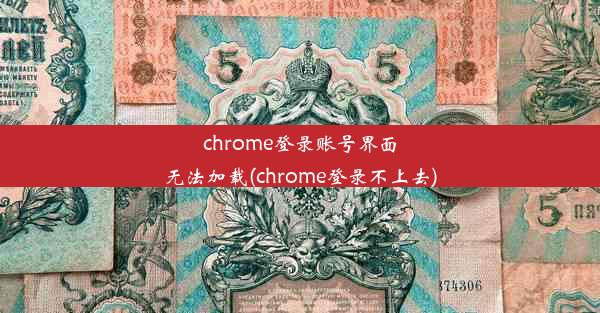电脑上火狐浏览器怎么弄-电脑上的火狐浏览器

火狐浏览器(Firefox)是一款由Mozilla基金会开发的免费开源网页浏览器。自2004年发布以来,火狐浏览器以其高性能、隐私保护、扩展性等特点赢得了广大用户的喜爱。相比其他浏览器,火狐浏览器在用户体验和个性化设置方面有着独特的优势。
二、火狐浏览器的下载与安装
1. 打开火狐浏览器的官方网站(www./zh-CN/firefox/)。
2. 在首页找到下载Firefox按钮,点击进入下载页面。
3. 根据您的操作系统选择相应的版本进行下载。目前,火狐浏览器支持Windows、macOS、Linux等多个操作系统。
4. 下载完成后,双击安装包进行安装。
5. 安装过程中,请按照提示完成相关设置,如选择安装路径、创建桌面快捷方式等。
6. 安装完成后,点击完成按钮,即可启动火狐浏览器。
三、火狐浏览器的界面介绍
1. 地址栏:用于输入网址或搜索关键词。
2. 工具栏:包括后退、前进、刷新、主页、书签等常用功能按钮。
3. 书签栏:用于收藏和管理常用网站。
4. 地址栏右侧:显示当前网页的标签页、下载、历史记录、隐私设置等按钮。
5. 状态栏:显示当前网页的加载进度、网络状态等信息。
四、火狐浏览器的个性化设置
1. 打开火狐浏览器,点击右上角的设置按钮。
2. 在设置页面,您可以对浏览器的外观、功能、隐私等进行个性化设置。
3. 例如,您可以更改主题、字体大小、布局等外观设置;调整搜索引擎、下载、隐私等高级设置。
4. 您还可以通过安装扩展程序来丰富火狐浏览器的功能。
五、火狐浏览器的标签页管理
1. 火狐浏览器支持多标签页浏览,方便用户同时打开多个网页。
2. 您可以通过点击地址栏右侧的新建标签页按钮来创建新的标签页。
3. 要切换标签页,可以点击标签栏上的标签或使用快捷键(如Ctrl+Tab)。
4. 要关闭标签页,可以点击标签页右上角的关闭按钮或使用快捷键(如Ctrl+W)。
5. 您还可以通过拖拽标签页来调整标签页顺序。
六、火狐浏览器的书签管理
1. 在火狐浏览器中,您可以将常用网站添加到书签栏,方便下次快速访问。
2. 要添加书签,首先打开要添加书签的网页。
3. 点击地址栏右侧的书签按钮,选择添加书签。
4. 在弹出的对话框中,您可以设置书签名称、描述等信息。
5. 要管理书签,可以点击地址栏右侧的书签按钮,选择书签管理器。
6. 在书签管理器中,您可以查看、编辑、删除书签,以及创建新的书签文件夹。
七、火狐浏览器的扩展程序
1. 火狐浏览器的扩展程序市场提供了丰富的功能扩展,满足用户个性化需求。
2. 打开火狐浏览器,点击右上角的设置按钮,选择扩展。
3. 在扩展程序页面,您可以浏览、搜索、安装各种扩展程序。
4. 安装扩展程序后,它将出现在浏览器工具栏中,您可以根据需要启用或禁用扩展程序。
5. 扩展程序可以提供广告拦截、翻译、截图、下载等多种功能,让您的浏览体验更加丰富。